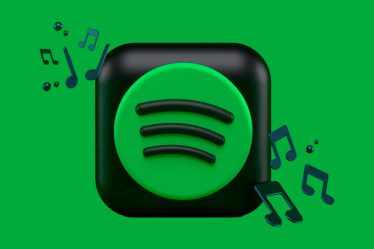Επί του παρόντος, υπάρχουν πολλές υπηρεσίες ροής για να ανακαλύψετε και να ακούσετε διάφορες μουσικές στο διαδίκτυο. Βρίσκω πώς να μεταφέρετε playlist από το Spotify στο YouTube.
Τα περισσότερα από αυτά προσφέρουν μια δωρεάν δοκιμαστική περίοδο, η οποία σας επιτρέπει να δοκιμάσετε τη συλλογή και τις βασικές λειτουργίες τους πριν ολοκληρώσετε τη συνδρομή σας στην εφαρμογή.
Ωστόσο, δεν είναι πάντα δυνατή η διατήρηση της πληρωμής. Ωστόσο, είναι δύσκολο να πεις αντίο στον εαυτό σου playlist όταν πας από Spotify για το YouTube, για παράδειγμα.
Επομένως, ο TuneMyMusic επιτρέπει μεταφορά λίστας αναπαραγωγής από το Spotify στο YouTube απλά και γρήγορα. Ολοκλήρωση αγοράς.
Μεταφορά λιστών αναπαραγωγής από το Spotify στο YouTube
1 – Πρόσβαση TuneMyMusic και κάντε κλικ στο Έναρξη.
2 – Να κατάλογος υπηρεσιών, επιλέξτε Spotify ως πηγή?
3 – Θα ανοίξει ένα νέο παράθυρο του προγράμματος περιήγησης – βεβαιωθείτε ότι το πρόγραμμα αποκλεισμού αναδυόμενων παραθύρων είναι κλειστό – για να εισέλθετε στο Spotify. Κάντε κλικ στο κουμπί Είσοδος Spotify;
4 – Όταν ο λογαριασμός σας Spotify είναι συνδεδεμένο με το Facebook, κάντε κλικ στο κουμπί Σύνδεση με Facebook. Εάν όχι, πληκτρολογήστε το όνομα χρήστη σας.
όνομα χρήστη και κωδικός υπηρεσίας στα παρακάτω πλαίσια κειμένου, επιβεβαιώνοντας το κουμπί Είσοδος.
5 – Εξουσιοδότηση πρόσβασης χρήστη TuneMyMusic του λογαριασμού σας Spotify;
6 – Τώρα, θα πρέπει να κάνετε το Μεταφόρτωση λίστας αναπαραγωγής Spotify πληκτρολογώντας τη διεύθυνση URL στη γραμμή κειμένου.
Για να βρείτε τη διεύθυνση URL του playlist θέλετε να μεταφέρετε, ανοίξτε το Spotify και κάντε δεξί κλικ στο playlist;
7 – Περνώντας το ποντίκι πάνω από το “Share” πρέπει να επιλέξετε την επιλογή “Copy Link”.
8 – Επιστροφή στο Το πρόγραμμα TuneMyMusic και επικολλήστε τον σύνδεσμο στη γραμμή που εμφανίζεται και, στη συνέχεια, επιλέξτε το "Μεταφόρτωση λίστας αναπαραγωγής“;
9 – Επιλέξτε το ΜΟΥΣΙΚΑ ΚΟΜΜΑΤΙΑ να μεταφερθεί ή να αφήσετε επιλεγμένα όλα τα πλαίσια για να μετακινήσετε ολόκληρο playlist.
10 – Στη συνέχεια, κάντε κλικ στο Επόμενο: Επιλέξτε τον προορισμό για να συνεχίσετε.
10 – Επιλέξτε YouTube;
11 – Ακριβώς όπως κάνατε με το Spotify, θα εμφανιστεί ένα αναδυόμενο παράθυρο και θα σας ζητηθεί να επιλέξετε έναν λογαριασμό Google που θα χρησιμοποιήσετε για τη λήψη του playlist;
12 – Επιπλέον, εξουσιοδοτήστε το TuneMyMusic για πρόσβαση στον λογαριασμό σας YouTube;
13 – Αφού συνδεθείτε, επιστρέψτε στο TuneMyMusic και δείτε τη σύνοψη της μεταφοράς.
Εάν όλα είναι εντάξει, κάντε κλικ στο κουμπί Έναρξη για αποστολή μου ΜΟΥΣΙΚΗ για να ξεκινήσει η διαδικασία?
“Πώς να παρακολουθήσετε τις καλύτερες δωρεάν ταινίες Telecine στο κινητό σας“
YAZOOU.COM
14 – Περιμένετε να ολοκληρωθεί η μεταφορά. Μόλις ολοκληρωθεί, αποκτήστε πρόσβαση στο κανάλι σας YouTube για να ελέγξετε αν το playlist μεταφέρθηκε με επιτυχία.
TuneMyMusic
Αξίζει να θυμάστε ότι, αφού ολοκληρώσετε τα βήματα σε αυτό το σεμινάριο, σας Λίστα αναπαραγωγής Spotify ΔΕΝ θα διαγραφεί και θα παραμείνει ανέπαφο.
Επιπλέον, το TuneMyMusic σας επιτρέπει να αλλάξετε λίστες αναπαραγωγής για άλλους εφαρμογές όπως Deezer, Tidal, Radio και πολλά άλλα!
ΔΙΑΒΑΣΤΕ ΕΠΙΣΗΣ
- Οι καλύτερες συσκευές αναπαραγωγής μουσικής για κινητά
- Ασυνήθιστα γεγονότα για τη μουσική
- Τα καλύτερα τραγούδια του Luan Santana
Συμβουλή: Όπως έχετε δει σε όλο αυτό το σεμινάριο, δεν είναι μόνο το YouTube στο οποίο μπορείτε να μεταφέρετε λίστες αναπαραγωγής.
Υπηρεσία
Μοιραστείτε μαζί μας αν πετύχατε μεταφέρετε λίστες αναπαραγωγής Spotify στο YouTube.
Τώρα που σας δείξαμε 14 βήματα μεταφέρετε λίστες αναπαραγωγής Spotify στο YouTube, είναι η σειρά σας να αποκτήσετε πρόσβαση στο TuneMyMusic και βιώστε το λογισμικό υπό την προϋπόθεση.
Μοιραστείτε το με τους φίλους και την οικογένειά σας ώστε να μπορούν μεταφορά λιστών αναπαραγωγής με πρακτικό και εύκολο τρόπο επίσης.